Como gerenciar grupos de alunos
Você pode criar um grupo de alunos e atribuir um instrutor a ele dentro do seu curso. Isso pode ajudá-lo a segmentar os alunos por suas preferências, níveis de habilidade ou assinaturas.
Neste artigo, vamos falar sobre como criar grupos de alunos e atribuir instrutores a eles.
Crie um grupo
Acesse seu curso, selecione a aba Alunos e clique em Adicionar grupo.
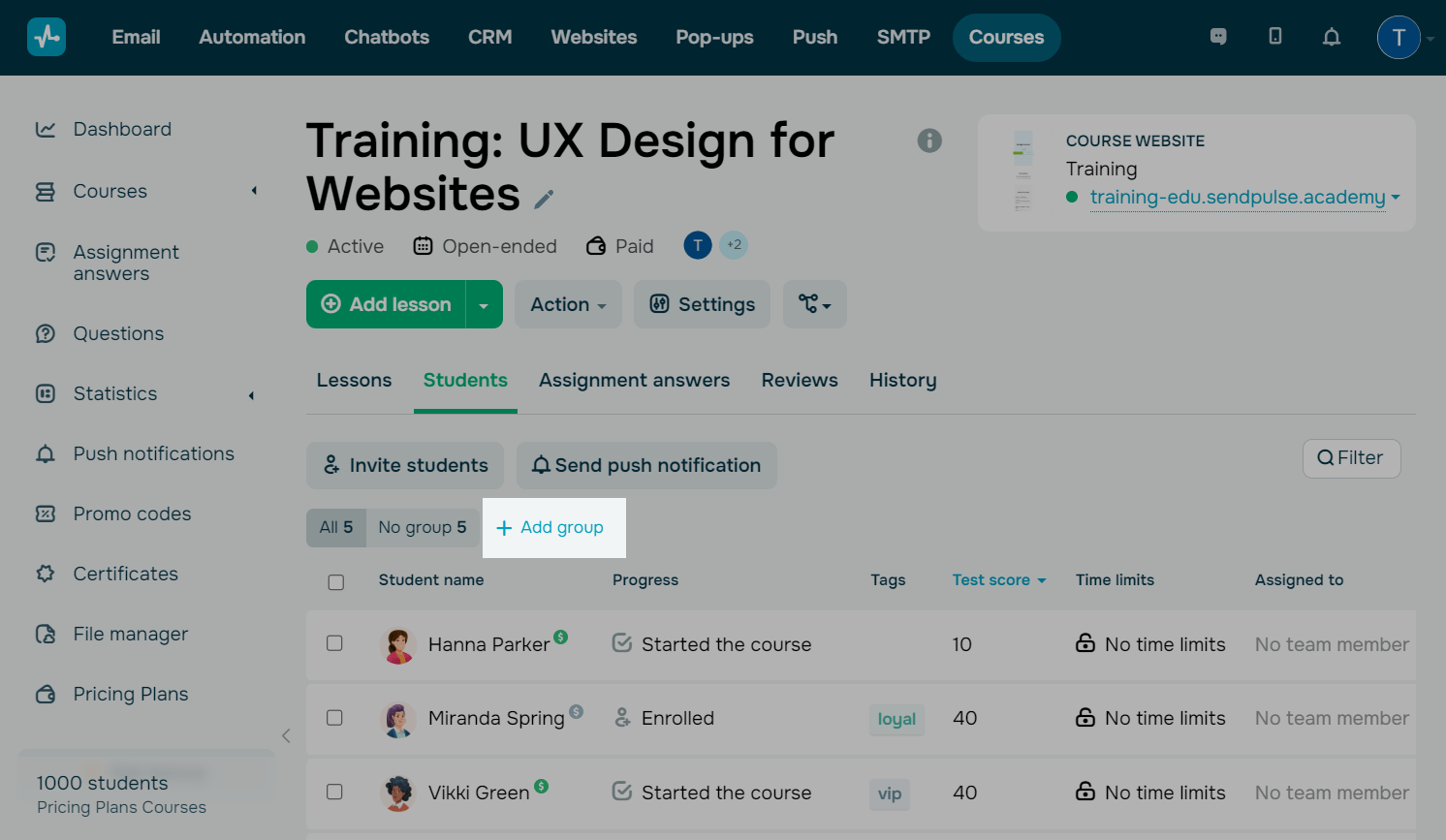
Na janela modal, digite o nome do seu grupo no campo Nome e selecione uma cor para o grupo.
Recomendamos que você selecione cores específicas para todos os seus grupos para que possa encontrá-los facilmente, mesmo se alguns nomes de grupos forem semelhantes.
No campo Membro da equipe atribuído, selecione um membro da equipe atribuído na lista suspensa.
Esta lista inclui usuários que você adicionou à sua conta na seção Equipe e deu acesso aos Cursos.
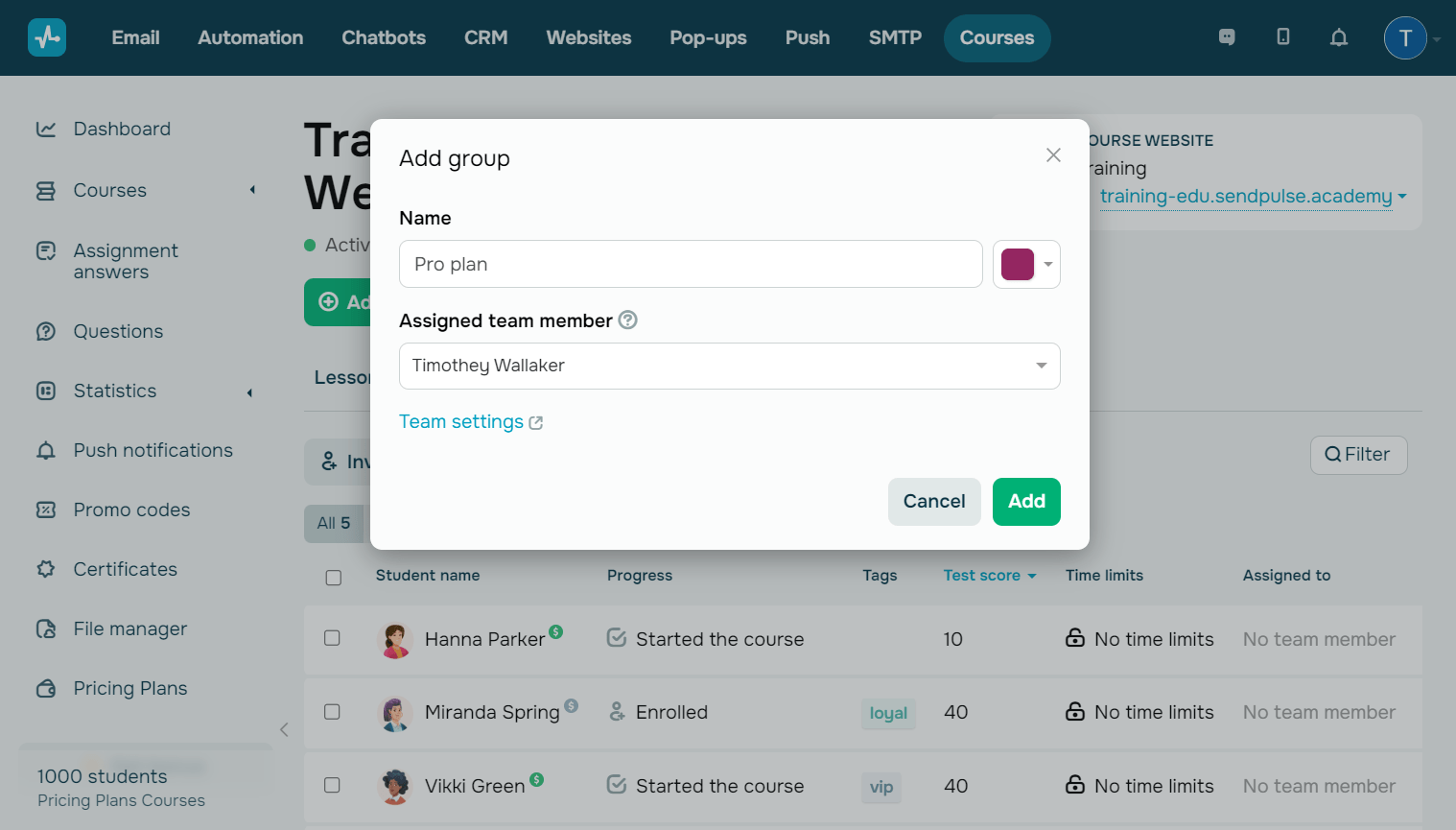
Adicione alunos a um grupo
Você pode adicionar alunos do curso a um grupo individualmente ou em massa.
Para adicionar um único aluno, clique nos três pontos ao lado do nome dele e selecione Mover para o grupo. Selecione um grupo e clique em Mover.
Se precisar adicionar vários alunos de uma só vez, selecione-os na lista e clique em Mover para grupo no painel que aparece.
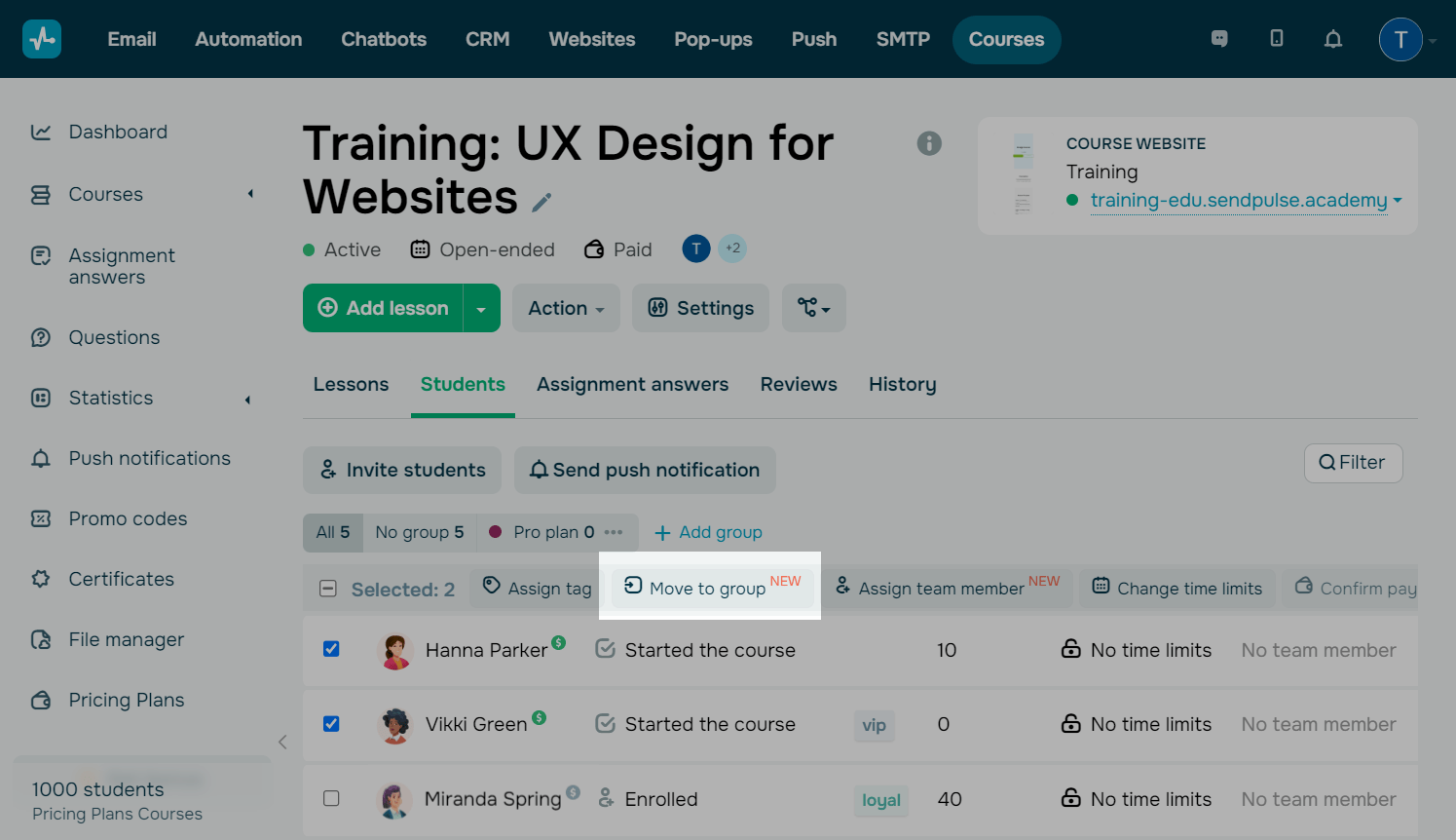
Na janela modal, selecione um grupo na lista suspensa e clique em Mover.
Se um aluno estiver sem grupo ou já estiver em outro grupo, ele será adicionado ao grupo que você selecionou.
Gerencie os grupos
Depois de criar um grupo de alunos, você verá um contador mostrando o número total de alunos do curso, o número de alunos sem grupo e o número de alunos em grupos, juntamente com os nomes dos grupos.
Na lista de alunos, a coluna Atribuído a mostra os instrutores atribuídos aos alunos (nenhum membro da equipe ou a foto do perfil de um instrutor). Passe o mouse sobre um membro da equipe atribuído para ver o nome dele e o nome do grupo.
Para alterar as configurações do seu grupo, clique nos três pontos ao lado do contador e selecione Editar. Na janela modal, você pode alterar o nome e a cor do seu grupo e atribuí-lo a outro membro da equipe. Clique em Salvar para aplicar suas configurações.
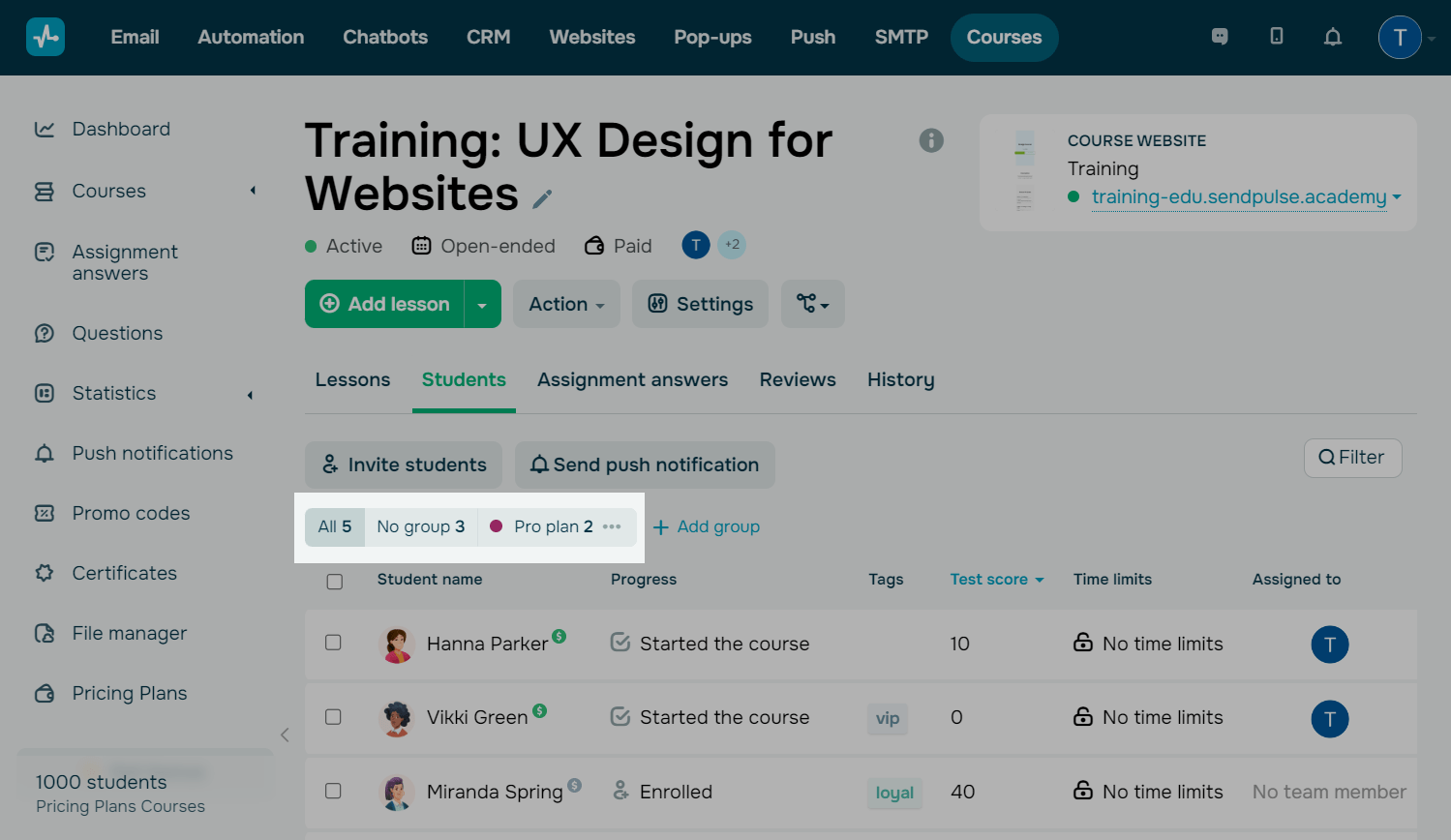
Para remover um grupo, clique nos três pontos ao lado do contador e selecione Excluir. Na janela modal, no campo Novo grupo para seus alunos, selecione o que fazer com os alunos deste grupo:
| Sem grupo | Os alunos permanecem na aba Alunos sem um grupo e um instrutor atribuído. |
| Transferir para outro grupo | Os alunos são transferidos para outro grupo neste curso. Selecione um grupo na lista suspensa. |
Depois de selecionar uma ação, clique em Excluir.
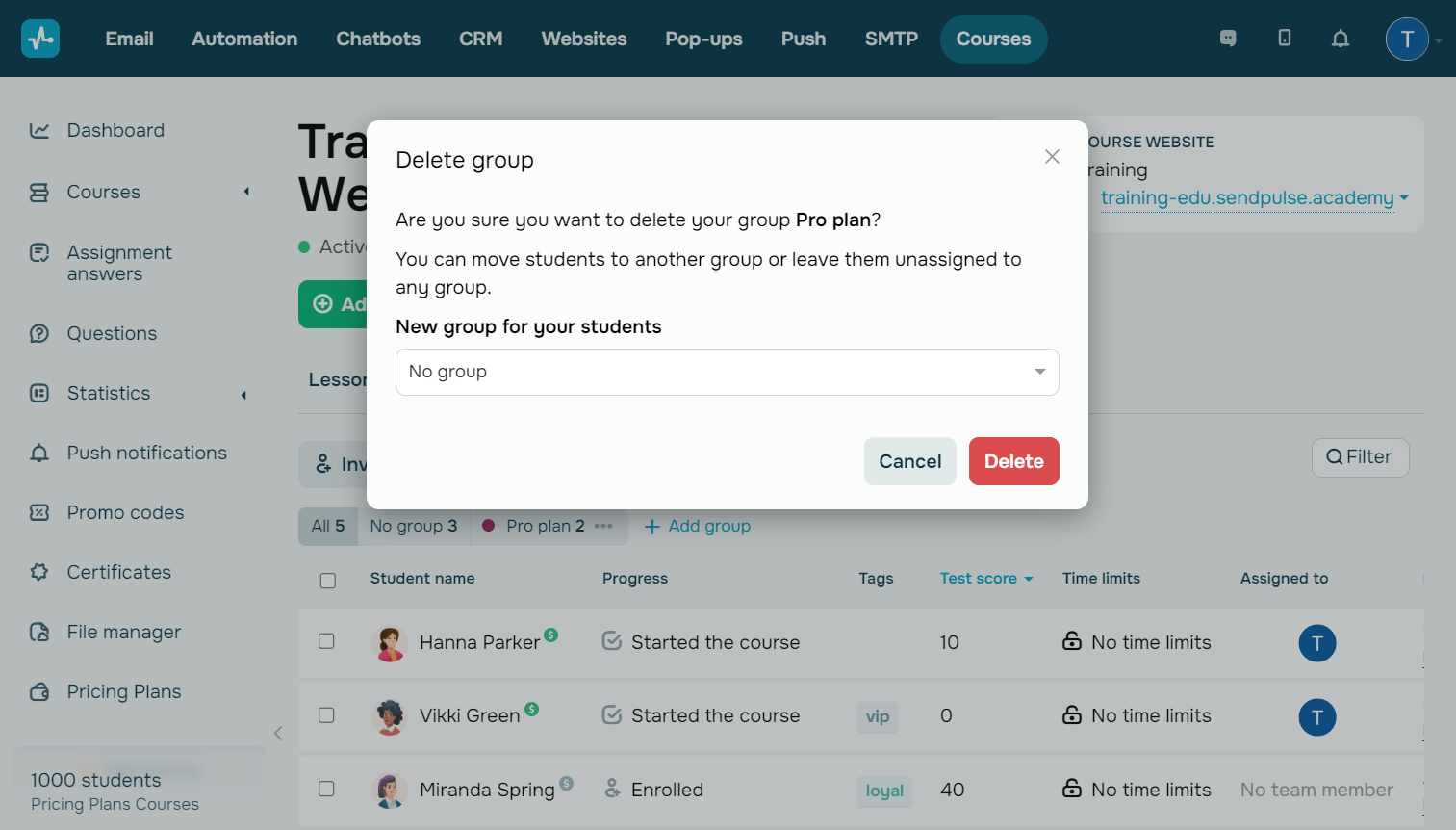
Para filtrar os alunos por grupo, clique em Filtrar e selecione um grupo na lista na seção Grupo. Clique em Aplicar.
Um aluno pode ter vários instrutores atribuídos, por exemplo, um de um grupo e outro atribuído individualmente. Isso significa que ambos esses instrutores verão os dados deste aluno.
Última Atualização: 17.05.2024
ou